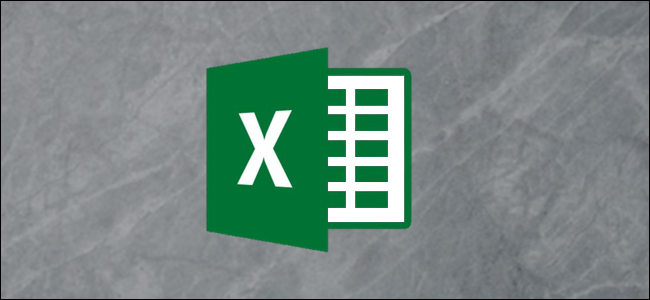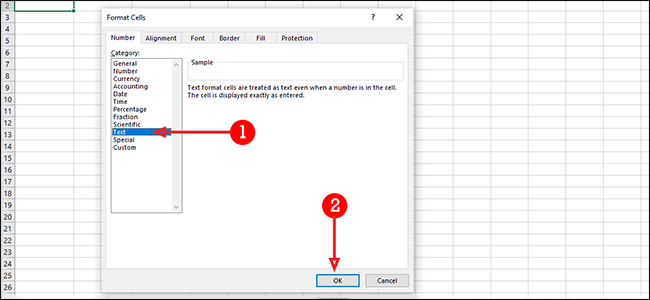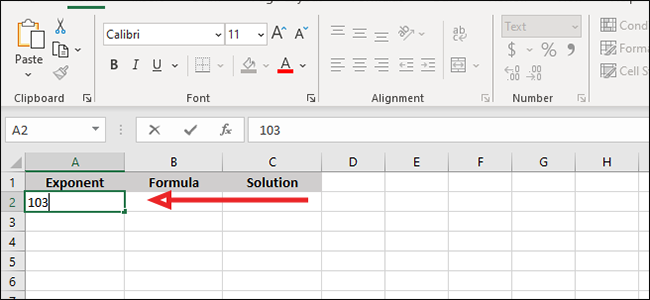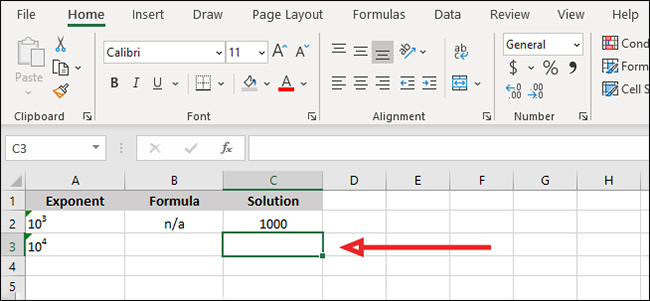الأسس هي ببساطة عمليات الضرب المتكررة. على سبيل المثال ، أربعة مرفوع للقوة الثالثة (4³) ليست 4 × 3 ، إنها 4 × 4 × 4 ، أي ما يعادل 64. إذا كان هذا يبدو معقدًا ، فلا تخف ؛ يمكن لبرنامج Excel القيام بالرفع الثقيل نيابة عنك!
كيفية عرض الدعاة في Excel
قبل أن نتعلم كيفية استخدام الأس ، سنبدأ بمثال سريع لكيفية كتابتها في Excel. في هذه الحالة ، سنحتاج إلى استخدام دالة Superscript ، حتى نتمكن من عرض الأس.
للقيام بذلك ، انقر بزر الماوس الأيمن فوق خلية فارغة ، ثم حدد "تنسيق الخلايا" من القائمة.
ضمن "الفئة:" على اليمين ، حدد "نص" ، ثم انقر على "موافق".
في نفس الخلية ، اكتب كلاً من الرقم الأساسي والأس بدون أي مسافات بينهما. في مثالنا ، سنجد 10³ (10 × 10 × 10). العدد الأساسي لدينا هو 10 ، وثلاثة هو الأس.
بعد ذلك ، قم بتمييز الأس الخاص بك ؛ في مثالنا ، إنها الثلاثة.
انقر بزر الماوس الأيمن فوق الخلية مرة أخرى ، ثم اختر "تنسيق الخلايا".
حدد مربع الاختيار بجوار "مرتفع" في قسم "التأثيرات" ، ثم انقر فوق "موافق". اضغط على Enter أو انقر فوق أي خلية أخرى لإكمال العملية.
كيفية استخدام الأس في شريط الصيغة
يمكنك أيضًا استخدام الأس في شريط صيغة Excel. للقيام بذلك ، انقر فوق الخلية الفارغة حيث تريد عرض نتيجة العملية الحسابية.
أدخل الأس في الصيغة التالية: "= القوة (العدد ، القوة)." سنستخدم 10⁴ في مثالنا ، لذلك نكتب "= Power (10.4)" (بدون علامات الاقتباس) في شريط الصيغة.
لتنفيذ الصيغة ، اضغط على Enter أو انقر فوق علامة الاختيار الموجودة على يسار شريط الصيغة.
كيفية استخدام الأس في خلية فردية
إذا كنت تريد إجراء الحساب داخل خلية ، فيمكنك تخطي شريط الصيغة بالكامل واستخدام القليل من اختصار Excel ، بدلاً من ذلك.
للعثور على 10⁵ ، على سبيل المثال ، يمكنك كتابة “= 10 ^ 5” (مرة أخرى ، بدون علامتي الاقتباس) ، ثم الضغط على Enter.
بغض النظر عن كيفية وصولك إلى هناك ، ستكون الإجابة هي نفسها. إذا كان لديك وقت قصير ، فإن إيجاد حل لأس في Excel هو بديل سريع للحسابات اليدوية.